Microsoft Office 2007 不能卸载怎么办
知识点分析:
随着微软的Microsoft Office 2010发布,很多朋友好想安装Office 2010,但系统原先安装有Office 2007 ,没有安装程序或光盘,无法使用Windows XP控制面板中的“添加或删除程序”或 Windows Vista、Windows 7 控制面板中的“卸载程序”来删除 Office 2007 套件,或其部分组件,导致无法正确安装 Office 软件。
操作步骤:
一、停止 Office Source Engine 服务
依次单击「开始」-〉“运行”,键入 services.msc,回车,如下图所示。
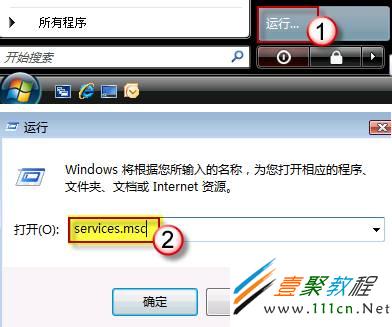
在服务器管理器中找到“Office Source Engine”,如果状态不是“停止”,右键点击,选择“停止”,如下图所示。
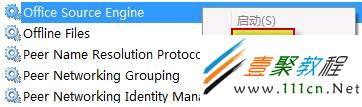
退出服务管理器。
二、删除 Office 2007 的安装程序包
单击「开始」->“运行”,键入 installer,回车。
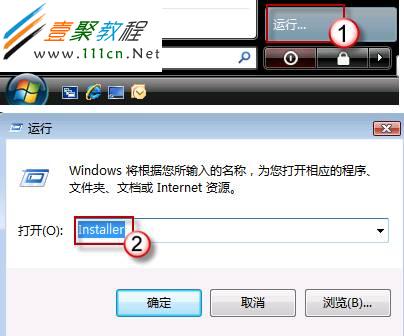
右键点击窗口右边的空白处,选择“查看”-〉“详细信息”;“排序方式”-〉“主题”,如下图所示。
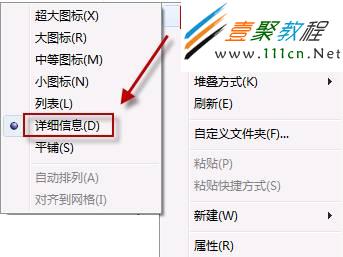
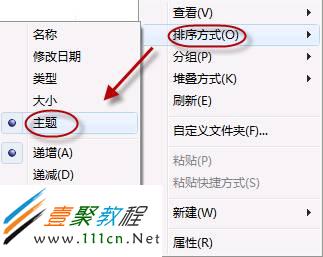
(注意:Vista 和 Win 7 用户如果没有看到这一选项,到“排序方式”-〉“更多”中将“主题”项列出即可,如下图所示。 )
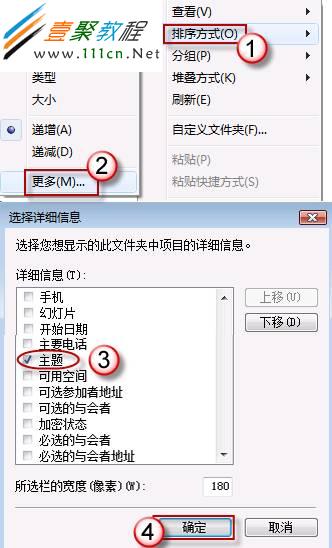
依次点击每个 MSI 文件,留意查看详细信息,如果其主题包含“Microsoft Office XXX 2007”相关文本,则右键点击该 msi 文件,选择“卸载”,如下图所示。
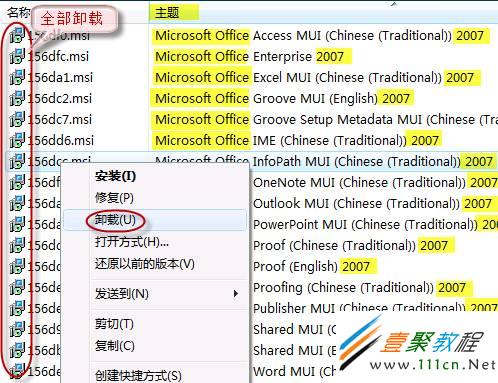
三、删除 Office 2007 安装文件夹
依次单击「开始」-〉“运行”,键入 %CommonProgramFiles%Microsoft Shared,回车,如下图所示。
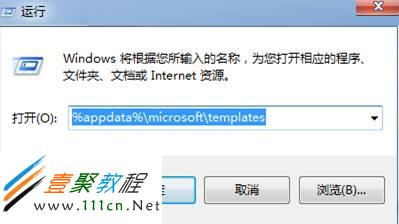
如果出现以下文件夹,请将其删除: Office12 Source Engine 再次打开「开始」-〉“运行”,键入 %ProgramFiles%Microsoft Office,回车,如下图所示。
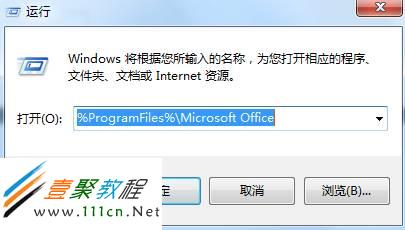
如果出现 Office12 文件夹,请将其删除。 在地址栏中输入 “系统盘盘符:MSOCacheAll Users”,将所有名称中含有 “0FF1CE}-”文本的文件夹删除,如下图所示。
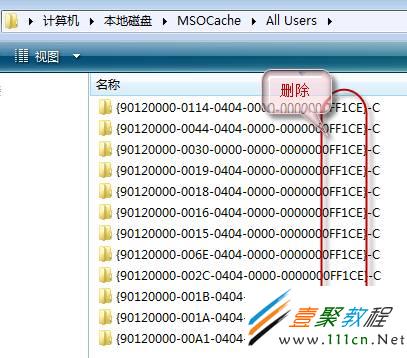
四、删除 Office 2007 安装文件
依次单击「开始」-〉“运行”,键入 %appdata%microsofttemplates,回车,如下图所示。
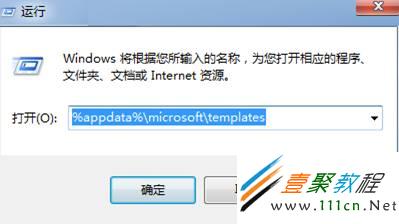
删除以下两个文件: Normal.dotm Normalemail.dotm ,如下图所示:

再次打开「开始」-〉“运行”,键入 %temp%,回车,如下图所示。
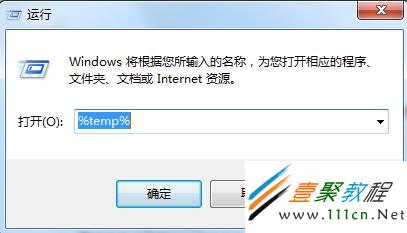
将 temp 文件夹下所有文件删除,如下图所示。
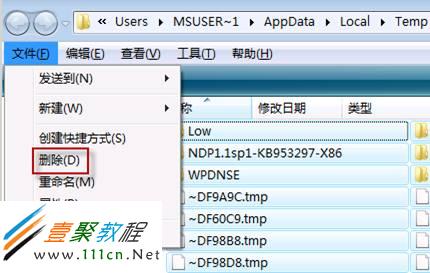
打开「开始」->“运行”,键入 %AllUsersprofile%Application DataMicrosoftOfficeData,回车,如下图所示。
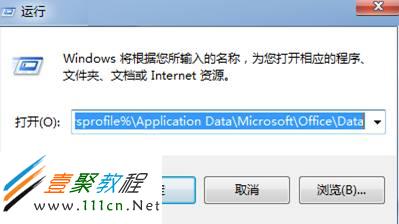
仅将 Opa12.dat 文件删除,如下图所示。
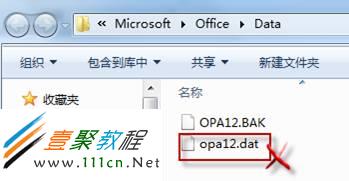
五、删除 2007 Microsoft Office System 的注册表子项
为了卸除更彻底,我们需要找到 Office 2007 的注册表子项,并删除它们。
依次单击「开始」-〉“运行”,键入 regedit,回车打开注册表,如下图所示。
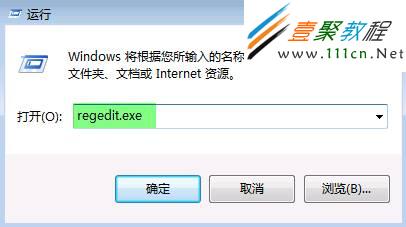
找到 HKEY_CURRENT_USERSoftwareMicrosoftOffice12.0 项,然后右键鼠标,选择“删除”,如下图所示。
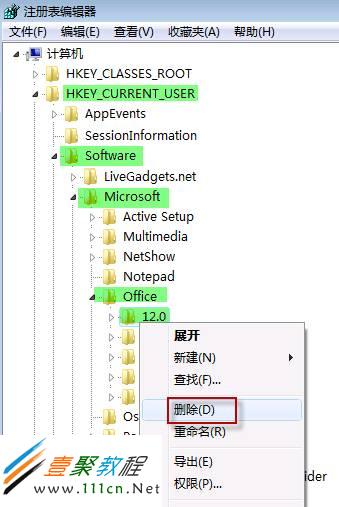
用同样的方法,分别找到以下注册表子项并删除。
(注意:在以下注册表项中,星号 (*) 代表子项名称中的一个或多个字符。) HKEY_CURRENT_USERSoftwareMicrosoftOffice12.0 HKEY_LOCAL_MACHINESOFTWAREMicrosoftOffice12.0 HKEY_LOCAL_MACHINESOFTWAREMicrosoftOfficeDeliverySourceEngineDownloads*0FF1CE}-* HKEY_LOCAL_MACHINESOFTWAREMicrosoftWindowsCurrentVersionUninstall*0FF1CE* HKEY_LOCAL_MACHINESOFTWAREMicrosoftWindowsCurrentVersionInstallerUpgradeCodes*F01FEC HKEY_LOCAL_MACHINESOFTWAREMicrosoftWindowsCurrentVersionInstallerUserDataS-1-5-18Products*F01FEC HKEY_LOCAL_MACHINESYSTEMCurrentControlSetServicesose HKEY_CLASSES_ROOTInstallerFeatures*F01FEC HKEY_CLASSES_ROOTInstallerProducts*F01FEC HKEY_CLASSES_ROOTInstallerUpgradeCodes*F01FEC HKEY_CLASSES_ROOTInstallerWin32Assemblies*Office12* 找到以下注册表子项:HKEY_LOCAL_MACHINESOFTWAREMicrosoftWindowsCurrentVersionUninstall
如下图所示:
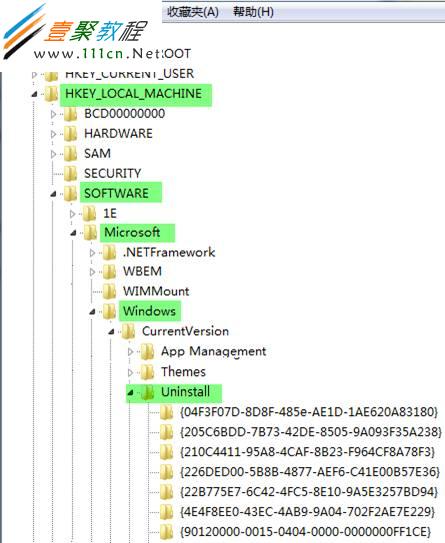
依次单击查看每个子项,如果 DisplayName 中含有 Microsoft Office2007,请查看此子项是否分配了以下值:
名称:UninstallString 数据:file_name pathuninstallSetup.exe path,如下图所示:
(注意:在此示例中,file_name 是安装程序名称的占位符,path 是文件路径的占位符。)

如果有,则右键鼠标选择“删除”。 操作完成后,退出注册表编辑器。
六、重新启动计算机
至此,卸载过程全部结束。
您可能感兴趣的文章:
